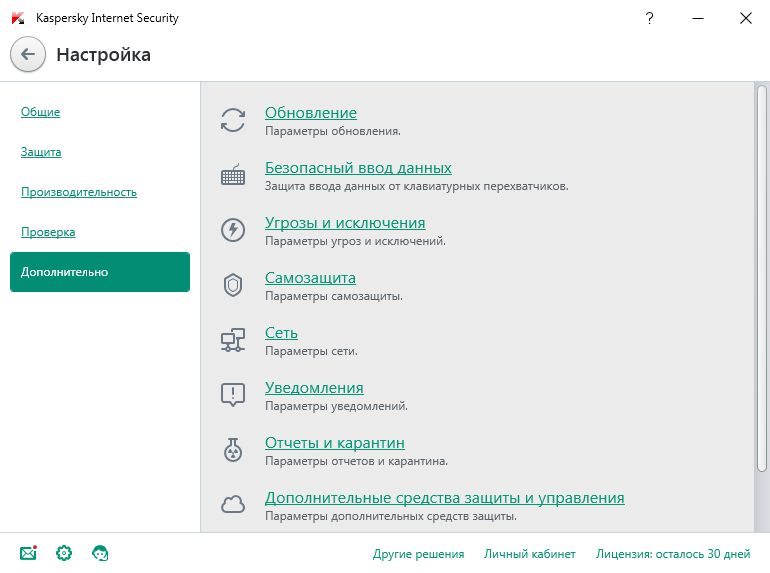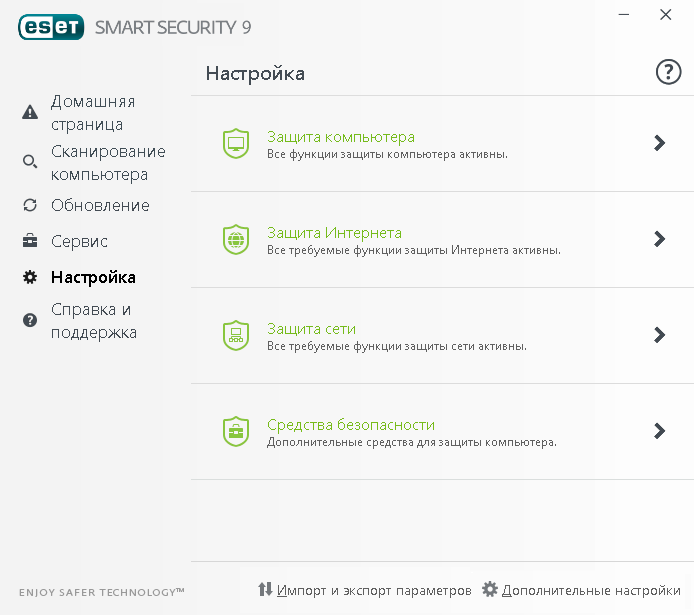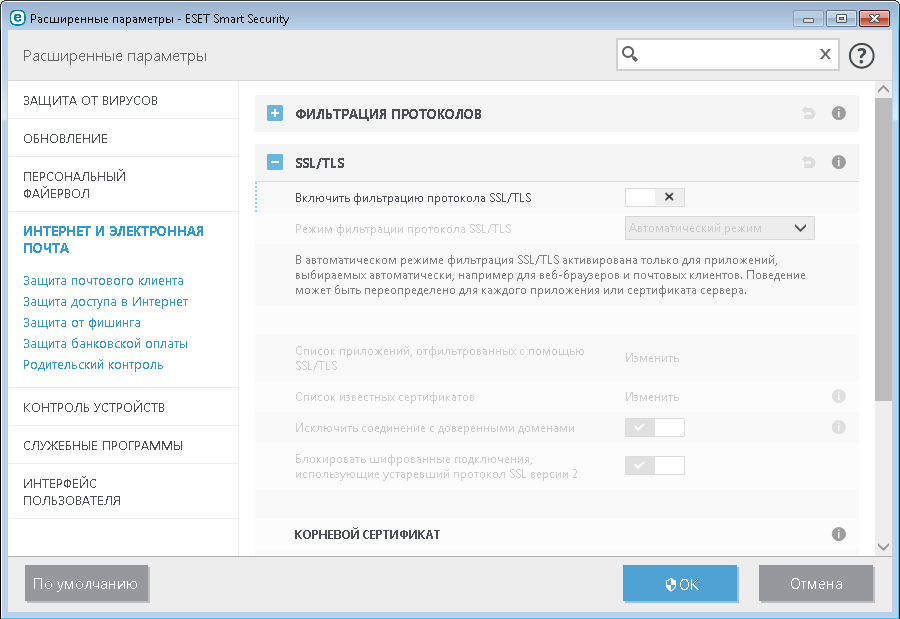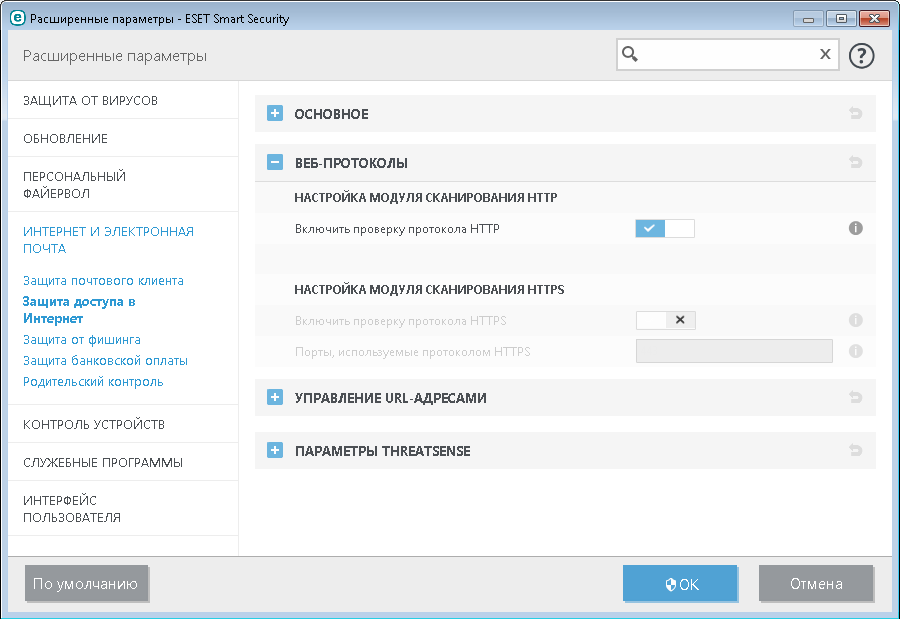Что значит “Ваше соединение не защищено”?
Когда Firefox соединяется с защищённым веб-сайтом (URL начинается с “https://”), он должен убедиться, что серитификат, предоставленный этим веб-сайтом, действителен, и что уровень шифрования достаточен для обеспечения вашей приватности. Если он не в состоянии проверить это, Firefox прекратит соединение с веб-сайтом и покажет вам страницу ошибки с сообщением Предупреждение: Вероятная угроза безопасности.
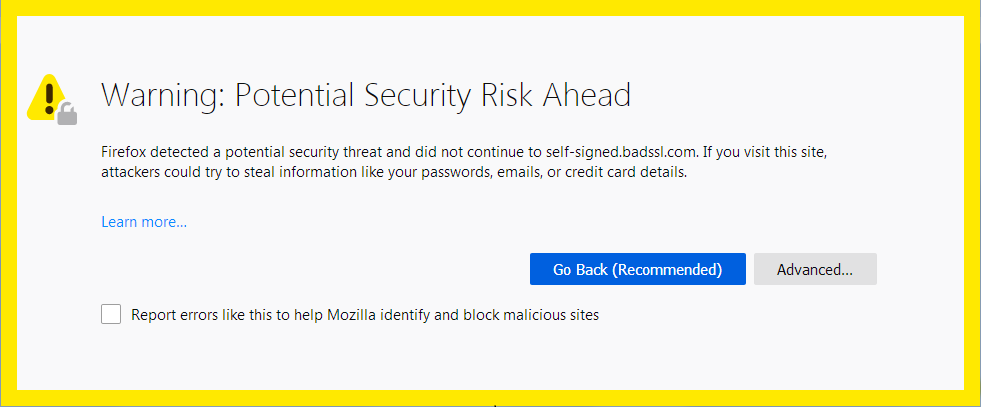
Щёлкните по кнопке Дополнительно…, чтобы просмотреть код ошибки и другую информацию об ошибке. Распространённые ошибки описаны в этой статье.
Оглавление
- 1 Что делать, если вы видите эти ошибки?
- 2 MOZILLA_PKIX_ERROR _ADDITIONAL_POLICY_CONSTRAINT_FAILED
- 3 SEC_ERROR_EXPIRED_ISSUER_CERTIFICATE
- 4 SEC_ERROR_EXPIRED_CERTIFICATE
- 5 SEC_ERROR_UNKNOWN_ISSUER
- 6 MOZILLA_PKIX_ERROR_MITM_DETECTED
- 7 ERROR_SELF_SIGNED_CERT
- 8 SSL_ERROR_BAD_CERT_DOMAIN
- 9 SEC_ERROR_OCSP_INVALID_SIGNING_CERT
- 9.1 Повреждённое хранилище сертификатов
- 10 Игнорирование предупреждений
Что делать, если вы видите эти ошибки?
Если вы видите сообщение Предупреждение: Вероятная угроза безопасности, вы можете:
- Связаться с владельцем сайта и попросить их исправить сертификаты сайта.
- Щёлкнуть Вернуться назад (Рекомендовано) или посетить другой веб-сайт.
- Если вы находитесь в корпоративной сети или используете антивирусное программное обеспечение, свяжитесь с группой поддержки для помощи.
После просмотра кода ошибки и другой информации об ошибке нажмите кнопку “Принять риск и продолжить”, чтобы загрузить сайт на свой страх и риск. Это добавит исключение безопасности для сертификата этого веб-сайта.
Внимание! Не заходите на веб-сайт, пока не поймёте причины предупреждения безопасности. Легальные публичные сайты не требуют добавления исключений безопасности для их сертификатов. Недействительный сертификат может быть индикатором того, что веб-страница вас обманет или украдёт ваши идентификационные данные.
MOZILLA_PKIX_ERROR _ADDITIONAL_POLICY_CONSTRAINT_FAILED
Эта ошибка указывает на то, что сертификат сайта не соответствовал политикам безопасности Программы сертификации Mozilla CA. Большинство браузеров, а не только Firefox, не доверяют сертификатам выпущенным GeoTrust, RapidSSL, Symantec, Thawte и VeriSign, потому что эти центры сертификации не следовали нормам безопасности в прошлом.
Владельцы сайта должны работать с их центром сертификации, чтобы исправить эту проблему политики. Программа сертификации Mozilla CA публикует список предстоящих политических действий, влияющих на центры сертификации, который содержит сведения, которые могут быть полезны для владельцев веб-сайтов.
Для получения дополнительной информации, посмотрите сообщение в Блоге Безопасности Mozilla Недоверие TLS сертификатам Symantec.
SEC_ERROR_EXPIRED_ISSUER_CERTIFICATE
Сертификат не будет действителен до даты (…)
В тексте ошибки также отображается текущая дата и время вашей системы. В случае, если они некорректные, установите системные часы на текущую дату и время (дважды щёлкните по значку часов на панели задач Windows), чтобы решить эту проблему. Подробнее об этом можно прочитать в статье поддержки Как устранить ошибки, связанные со временем, на защищённых сайтах.
SEC_ERROR_EXPIRED_CERTIFICATE
Сертификат закончился дата (…)
Эта ошибка возникает, когда срок сертификата идентификации веб-сайта закончился.
В тексте ошибки также отображается текущая дата и время вашей системы. В случае, если они некорректные, установите системные часы на текущую дату и время (дважды щёлкните по значку часов на панели задач Windows), чтобы решить эту проблему. Подробнее об этом можно прочитать в статье поддержки Как устранить ошибки, связанные со временем, на защищённых сайтах.
SEC_ERROR_UNKNOWN_ISSUER
Сертификат не является доверенным, так как сертификат эмитента неизвестен.
Сервер не может отправлять соответствующие промежуточные сертификаты.
Возможно, придётся импортировать дополнительный корневой сертификат.
Дополнительную информацию об этой ошибке прочитайте в статье поддержки Как устранить ошибку с кодом “SEC_ERROR_UNKNOWN_ISSUER” на защищённых веб-сайтах.
MOZILLA_PKIX_ERROR_MITM_DETECTED
Сертификат не является доверенным, так как сертификат эмитента неизвестен.
Сервер не может отправлять соответствующие промежуточные сертификаты.
Возможно, придётся импортировать дополнительный корневой сертификат.
MOZILLA_PKIX_ERROR_MITM_DETECTED является частным случаем кода ошибки SEC_ERROR_UNKNOWN_ISSUER, когда обнаружена атака человек-в-середине.
Возможно у вас включено сканирование SSL в программном обеспечении безопасности, таком как Avast, BitDefender, Eset или Kaspersky. Попробуйте отключить этот параметр. Более подробную информацию можно найти в статье поддержки Как устранить ошибку с кодом “SEC_ERROR_UNKNOWN_ISSUER” на защищённых веб-сайтах.
Вы также можете увидеть это сообщение об ошибке на крупных сайтах, таких как Google, Facebook, YouTube и других учётных записях пользователей Windows, защищённых семейными настройками Microsoft. Информацию о том, как включить такие настройки для конкретного пользователя, можно найти в статье поддержки Майкрософт Удаление участников из семейной группы?.
ERROR_SELF_SIGNED_CERT
Этот сертификат не является доверенным, потому что он самоподписан.
Самоподписанные сертификаты сохранят ваши данные в безопасности от перехвата, но ничего не скажут о том, кто получатель данных. Это характерно для интранет-сайтов, которые не являются общедоступными, и вы можете обойти предупреждение для таких сайтов. Более подробную информацию можно найти в статье поддержки Как устранить ошибку с кодом “SEC_ERROR_UNKNOWN_ISSUER” на защищённых веб-сайтах.
SSL_ERROR_BAD_CERT_DOMAIN
Firefox не доверяет этому сайту, поскольку он использует сертификат, который не является допустимым для данного конкретного сайта. Информация, передаваемая через этот сайт может оказаться под угрозой, поэтому лучше всего для вас связаться с владельцами веб-сайта, чтобы исправить эту проблему.
SEC_ERROR_OCSP_INVALID_SIGNING_CERT
Сайт не правильно настроен и провалил проверку безопасности. Если вы посещаете этот сайт, злоумышленники могут попытаться украсть вашу личную информацию, такую как пароли, электронные письма или данные кредитной карты.
Эта проблема на стороне веб-сайта и вы ничего не можете сделать, чтобы решить её. Вы можете сообщить администратору сайта об этой проблеме.
Повреждённое хранилище сертификатов
Вы также можете увидеть сообщения об ошибке сертификата, когда файл cert9.db в папке профиля, который хранит ваши сертификаты, может быть повреждён. Попробуйте удалить этот файл при закрытом Firefox, чтобы восстановить его:
Примечание: Вы должны выполнять эти шаги только в крайнем случае, после того, как все другие шаги по устранению неполадок не дали результатов.
-
Откройте папку вашего профиля:
- Нажмите кнопку меню
, выберите , а затем — .В меню выберите . Откроется вкладка «Информация для решения проблем».
- В разделе «Сведения о приложении» рядом с надписью «ПапкаКаталог профиля» нажмите кнопку Открыть папкуПоказать в FinderОткрыть каталог. Откроется окно с вашей папкой профиля.Откроется ваша папка профиля.
- Нажмите кнопку меню
- Нажмите кнопку меню Firefox
и выберите .Нажмите кнопку меню Firefox в верхней части экрана и выберите .Нажмите кнопку меню Firefox
и выберите .
- Щёлкните по файлу с именем cert9.db.
- Нажмите command+Delete.
- Перезагрузите Firefox.
-
Примечание: cert9.db будет снова создан, когда вы перезапустите Firefox. Это нормально.
Игнорирование предупреждений
Примечание: Некоторые предупреждения о безопасности обойти нельзя.
Вам следует игнорировать предупреждение только если вы уверены как в идентификации веб-сайта, так и надёжности вашего соединения – даже если вы доверяете сайту, кто-то может подслушивать ваше соединение. Данные, вводимые вами на сайт по слабо зашифрованному соединению, также могут быть уязвимы для перехвата.
Чтобы проигнорировать страницу предупреждения, щёлкните Дополнительно:
- На сайтах со слабым шифрованием вам будет предоставлена возможность загрузки сайта с помощью устаревшей системы безопасности.
- На сайтах, где сертификат не может быть подтверждён, вам может быть предоставлена возможность добавить исключение.
Подлинные публичные сайты не будут просить вас добавить исключение для их сертификата – в этом случае недействительный сертификат может быть указанием на веб-страницу, которая обманет вас или украдёт ваши идентификационные данные.
Эти прекрасные люди помогли написать эту статью:
Станьте волонтёром
Растите и делитесь опытом с другими. Отвечайте на вопросы и улучшайте нашу базу знаний.
Подробнее
Когда возникает ошибка сертификата безопасности, вы видите сообщение:
-
«Ваше подключение не защищено».
-
«Сайт угрожает безопасности вашего компьютера».
-
«Ошибочный сертификат».
-
«Ошибка в сертификате безопасности».
-
«Это соединение является недоверенным».
Ошибки ненадежного соединения или некорректного сертификата безопасности могут возникнуть из-за конфликта между настройками браузера и компьютера. Также ошибки может вызвать работа антивируса. Чтобы понять причину ошибки сертификата, найдите ее код в конце сообщения.
| Код ошибки | Решение |
|---|---|
|
Проверьте, что в адресную строку браузера введен правильный адрес — mail.yandex.ru или passport.yandex.ru, а после ru стоит символ /, а не точка или другой символ. |
|
Убедитесь, что на компьютере корректно установлены дата и время. Если они настроены неправильно, система ошибочно определяет, что срок сертификата еще не наступил или уже закончился. |
|
Убедитесь, что в настройках вашего антивируса отключена проверка HTTPS-соединений. О том, как это сделать в Kaspersky Internet Security и в ESET NOD32 Smart Security, см. под таблицей.
Если на вашем компьютере нет антивирусной программы, злоумышленники могли подменить сертификат безопасности при помощи вредоносного кода или атаки MITM. Проверьте ваш компьютер на вирусы с помощью бесплатных антивирусных программ: CureIt! от Dr.Web и Virus Removal Tool от «Лаборатории Касперского». |
-
Откройте окно антивируса и нажмите кнопку
в левом нижнем углу.
-
Перейдите на вкладку Дополнительно и выберите пункт Сеть.
-
В блоке Проверка защищенных соединений установите значение Не проверять защищенные соединения и подтвердите выбор.
-
Откройте окно антивируса, перейдите на вкладку Настройка и нажмите ссылку Дополнительные настройки.
-
В блоке отключите опцию Включить фильтрацию протокола SSL/TLS.
-
В блоке отключите опцию Включить проверку протокола HTTPS.
-
Нажмите кнопку OK, чтобы сохранить изменения.
Отключение проверки HTTPS-соединения в Kaspersky Internet Security
Отключение проверки HTTPS-соединения в ESET NOD32 Smart Security
| Номер ошибки: | Ошибка sec_error_expired_issuer_certificate | |
| Название ошибки: | The certificate is not trusted because the issuer certificate has expired | |
| Описание ошибки: | (site name) uses an invalid security certificate. The certificate is not trusted because the issuer certificate has expired. The certificate will not be valid until (date). (Error code: sec_error_expired_issuer_certificate). Certificate will not be valid | |
| Разработчик: | Mozilla Foundation | |
| Программное обеспечение: | Firefox | |
| Относится к: | Windows XP, Vista, 7, 8, 10, 11 |
Фон «The certificate is not trusted because the issuer certificate has expired»
Люди часто предпочитают ссылаться на «The certificate is not trusted because the issuer certificate has expired» как на «ошибку времени выполнения», также известную как программная ошибка. Разработчики программного обеспечения, такие как SoftwareDeveloper, обычно работают через несколько этапов отладки, чтобы предотвратить и исправить ошибки, обнаруженные в конечном продукте до выпуска программного обеспечения для общественности. К сожалению, такие проблемы, как ошибка sec_error_expired_issuer_certificate, могут быть пропущены, и программное обеспечение будет содержать эти проблемы при выпуске.
«(site name) uses an invalid security certificate. The certificate is not trusted because the issuer certificate has expired. The certificate will not be valid until (date). (Error code: sec_error_expired_issuer_certificate). Certificate will not be valid» может возникнуть у пользователей Firefox даже при нормальном использовании приложения. Когда появится ошибка, пользователи компьютеров смогут уведомить разработчика о наличии ошибки sec_error_expired_issuer_certificate через отчеты об ошибках. Затем они исправляют дефектные области кода и сделают обновление доступным для загрузки. Эта ситуация происходит из-за обновления программного обеспечения Firefox является одним из решений ошибок sec_error_expired_issuer_certificate ошибок и других проблем.
Как триггеры Runtime Error sec_error_expired_issuer_certificate и что это такое?
В большинстве случаев вы увидите «The certificate is not trusted because the issuer certificate has expired» во время загрузки Firefox. Следующие три наиболее значимые причины ошибок выполнения ошибки sec_error_expired_issuer_certificate включают в себя:
Ошибка sec_error_expired_issuer_certificate Crash – ошибка sec_error_expired_issuer_certificate блокирует любой вход, и это может привести к сбою машины. Как правило, это результат того, что Firefox не понимает входные данные или не знает, что выводить в ответ.
Утечка памяти «The certificate is not trusted because the issuer certificate has expired» – если есть утечка памяти в Firefox, это может привести к тому, что ОС будет выглядеть вялой. Потенциальные триггеры могут быть «бесконечным циклом», или когда программа выполняет «цикл» или повторение снова и снова.
Ошибка sec_error_expired_issuer_certificate Logic Error – Вы можете столкнуться с логической ошибкой, когда программа дает неправильные результаты, даже если пользователь указывает правильное значение. Обычные причины этой проблемы связаны с ошибками в обработке данных.
Повреждение, отсутствие или удаление файлов The certificate is not trusted because the issuer certificate has expired может привести к ошибкам Firefox. Возникновение подобных проблем является раздражающим фактором, однако их легко устранить, заменив файл Mozilla Foundation, из-за которого возникает проблема. Если ошибка The certificate is not trusted because the issuer certificate has expired возникла в результате его удаления по причине заражения вредоносным ПО, мы рекомендуем запустить сканирование реестра, чтобы очистить все недействительные ссылки на пути к файлам, созданные вредоносной программой.
Типичные ошибки The certificate is not trusted because the issuer certificate has expired
The certificate is not trusted because the issuer certificate has expired Проблемы, связанные с Firefox:
- «Ошибка программы The certificate is not trusted because the issuer certificate has expired. «
- “The certificate is not trusted because the issuer certificate has expired не является приложением Win32.”
- “Возникла ошибка в приложении The certificate is not trusted because the issuer certificate has expired. Приложение будет закрыто. Приносим извинения за неудобства.”
- «К сожалению, мы не можем найти The certificate is not trusted because the issuer certificate has expired. «
- “Отсутствует файл The certificate is not trusted because the issuer certificate has expired.”
- “Ошибка запуска программы: The certificate is not trusted because the issuer certificate has expired.”
- «The certificate is not trusted because the issuer certificate has expired не выполняется. «
- «Ошибка The certificate is not trusted because the issuer certificate has expired. «
- «The certificate is not trusted because the issuer certificate has expired: путь приложения является ошибкой. «
Проблемы Firefox The certificate is not trusted because the issuer certificate has expired возникают при установке, во время работы программного обеспечения, связанного с The certificate is not trusted because the issuer certificate has expired, во время завершения работы или запуска или менее вероятно во время обновления операционной системы. Отслеживание того, когда и где возникает ошибка The certificate is not trusted because the issuer certificate has expired, является важной информацией при устранении проблемы.
Источник ошибок The certificate is not trusted because the issuer certificate has expired
Проблемы Firefox и The certificate is not trusted because the issuer certificate has expired возникают из отсутствующих или поврежденных файлов, недействительных записей реестра Windows и вредоносных инфекций.
В частности, проблемы The certificate is not trusted because the issuer certificate has expired возникают через:
- Поврежденная или недопустимая запись реестра The certificate is not trusted because the issuer certificate has expired.
- Файл The certificate is not trusted because the issuer certificate has expired поврежден от вирусной инфекции.
- The certificate is not trusted because the issuer certificate has expired ошибочно удален или злонамеренно программным обеспечением, не связанным с приложением Firefox.
- Другая программа, конфликтующая с The certificate is not trusted because the issuer certificate has expired или другой общей ссылкой Firefox.
- Firefox (The certificate is not trusted because the issuer certificate has expired) поврежден во время загрузки или установки.
Продукт Solvusoft
Загрузка
WinThruster 2022 – Проверьте свой компьютер на наличие ошибок.
Совместима с Windows 2000, XP, Vista, 7, 8, 10 и 11
Установить необязательные продукты – WinThruster (Solvusoft) | Лицензия | Политика защиты личных сведений | Условия | Удаление
Во время попытки перехода на какой-либо сайт, вы можете столкнуться с сообщением «Ошибка при установлении защищённого соединения». Вы не сможете открыть ресурс, пока проблема, вызывающая ошибку, не будет устранена. В некоторых случаях можно избавиться от неё самостоятельно, а в некоторых придётся обращаться к владельцам сайта.
Из-за чего возникает ошибка
Каждый раз, когда вы открываете какой-либо сайт, браузер Firefox обращается к нему с просьбой предоставить сертификат безопасности. Данный электронный документ подтверждает, что сайт работает по определённым правилам, которые позволяют обеспечить вашу безопасность. Если у сайта нет определённого сертификата, уровень безопасности на нём крайне низкий: вашу личную информацию могут перехватить злоумышленники и использовать её в своих целях.
Если во время проверки сайта браузер замечает, что с сертификатом что-то не то, он выдаёт описываемую ошибку. Она должна уведомить вас о подозрительности ресурса и оградить от него. В большинстве случаев вам стоит прислушаться к мнению Firefox и покинуть ресурс.
Браузер выдает ошибку, если есть проблемы с сертификатом
Но бывают ситуации, в которых браузер выдаёт уведомление ошибочно. Допустим, если вы переходите на достаточно известный сайт (например, Google, Yandex, Facebook и т. д.) и видите эту ошибку, то причина явно не в ресурсах, а в браузере. Проблема с определением сертификата может возникнуть по нескольким причинам:
- истёк срок лицензии сертификата. У сайта может быть нужный сертификат, но срок его актуальности мог подойти к концу. За этим должен следить владелец сайта;
- неправильно время на компьютере. Браузер сверяет срок лицензии документа со временем, установленным на компьютере. Если даты, предоставленные в сертификате и в памяти компьютера не совпадают, Firefox ошибочно посчитает документ просроченным;
- версия браузера устарела. В старой версии Firefox могут содержаться ошибки, которые не дают получить истинную информацию о сертификате;
- база данных браузера повреждена. Какой-нибудь вирус или неаккуратные действия пользователя могли повредить файлы, ответственные за проверку сертификата;
- антивирусы. Сторонние антивирусы могут вмешиваться в работу браузера, вызывая подобные ошибки.
Устраняем ошибку
Причины, по которым может возникнуть ошибка, прерывающая доступ к сайту, делятся на два типа: одни возникли по вине владельца ресурса, а вторые — из-за сбоя на компьютере.
По вине владельца сайта
Проблема по вине людей, обслуживающих сайт, может возникнуть по следующим причинам:
- сертификат не установлен;
- используется лицензия, срок актуальности которой истёк (SEC_ERROR_EXPIRED_CERTIFICATE);
- используется сертификат, потерявший свою актуальность;
- автор используемого сертификата неизвестен (MOZILLA_PKIX_ERROR_ADDITIONAL_POLICY_CONSTRAINT_FAILED или MOZILLA_PKIX_ERROR_MITM_DETECTED);
- возникает ошибка при построении цепочки сертификатов (SEC_ERROR_UNKNOWN_ISSUER);
- сертификат активируется только с определённого числа, но на момент перехода он является нерабочим (SEC_ERROR_EXPIRED_ISSUER_CERTIFICATE).
Если вы уверены, что причина появления ошибки в какой-то из вышеперечисленных причин, то остаётся один выход — писать владельцам или разработчикам сайта, уведомляя их о наличии проблемы. Убедиться в том, что данная ошибка возникла не по вине вашего компьютера или Firefox можно, если попробовать перейти на сайт с другого устройства и через другой браузер.
По вине компьютера
Если сайт не открывается только на вашем компьютере или только в Firefox, то причина кроется в браузере или сторонних антивирусах. Если вы не знаете, из-за чего именно появилось данное уведомление, то выполните все нижеописанные инструкции поочерёдно.
Неправильное время
Браузер не сможет сверить актуальность сертификата, если на компьютере установлено неправильное время. Поэтому необходимо вручную изменить настройки даты. Можно узнать точное время с помощью часов или другого устройства, но лучше сразу активировать автоматическую сверку времени с интернетом, чтобы обеспечить максимальную точность и больше не сталкиваться с этой проблемой:
- В нижнем правом углу есть блок с датой и временем. Кликните по нему правой клавишей мыши и в появившемся контекстном меню выберите пункт «Настройка даты и времени».
Открываем параметры даты и времени
- Найдите строку «Установить время автоматически» и активируйте данную функцию. Готово, через несколько секунд, при наличии подключения к интернету, установится актуальное время. Перезагрузите браузер и попробуйте снова перейти на сайт.
Включаем функцию «Установить время автоматически»
Устаревший браузер
Возможно, создатель сайта установил последнюю версию сертификата, о которой ещё не знает Firefox, так как браузер давно не устанавливал обновления. Чтобы он получил актуальную информацию о новых сертификатах, необходимо загрузить обновления вручную:
- Разверните меню браузера. Отыщите строку «Справка» и наведите на неё мышь. В открывшемся меню выберите раздел «О Firefox».
Открываем раздел «О браузере»
- Раскроется окошко с информацией о браузере. Если на данный момент доступны обновления, начнётся их автоматическая загрузка. После окончания процесса скачивания кликните по кнопке «Применить обновления».
Нажимаем кнопку «Получить обновления»
- Разрешите установку последней версии.
Разрешаем установку новой версии
Готово, браузер будет обновлён до последней версии. Попробуйте перейти на сайт, чтобы проверить, пропала ли ошибка.
Повреждённая база сертификатов
Чтобы ускорить процесс проверки сертификата сайта, браузер один раз загружает базу всех разрешённых сертификатов, а после работает с ней. Поскольку база хранится в памяти компьютера, а не на сервере разработчиков Firefox, проверка осуществляется намного быстрее. Но файл с базой данных может повредиться из-за вируса, действий пользователя или вмешательства каких-либо сторонних программ.
Если база повреждена, настоящие сертификаты могут ошибочно распознаваться как поддельные. Чтобы восстановить базу, выполните следующие шаги:
- Закройте браузер. Зажмите комбинацию Win+R на клавиатуре, чтобы открыть окошко быстрого доступа. Пропишите значение %APPDATA%MozillaFirefoxProfiles и выполните команду, кликнув по кнопке «ОК».
Открываем раздел %APPDATA%MozillaFirefoxProfiles» class=
- Откроется список профилей, созданных в браузере. Если вы не создавали вручную дополнительные профили, у вас будет всего одна папка. По умолчанию она названа default. Откройте её.
- Отыщите файл cert9.db. Он содержит базу данных. Удалите его, выделив и нажав кнопку Delete.
Находим файл cert9.db и стираем его
После повторного запуска браузера, база данных создастся автоматически. Если проблема была в ней, то, перейдя на тот же самый сайт, вы не увидите ошибки.
Конфликт с антивирусом
Некоторые антивирусы проверяют сертификаты сайтов, несмотря на то, что это уже сделал сам браузер. Возможно, именно их вмешательство заставляет браузер подумать, что кто-то вмешивается в процесс проверки сертификата, а это нарушает принципы безопасности, поэтому процесс сверки сертификата прерывается.
Чтобы убедиться в том, виноват антивирус или нет, нужно закрыть браузер, отключить антивирус, открыть браузер и снова попытаться перейти на сайт.
Если проблема исчезла, антивирусу стоит запретить вмешиваться в проверку сертификатов. Сделать это можно через настройки программы. Рассмотрим шаги на примере антивируса Avast:
- Перейдите к настройкам антивируса, выбрав соответствующий пункт в левой части окна.
Открываем раздел «Настройки»
- Раскройте подраздел «Компоненты». Отыщите в списке блок «Веб-экран» и кликните по кнопке «Настройки», находящейся напротив него.
Открываем настройки веб-экрана
- Снимите галочку с пункта «Включить сканирование HTTPS».
Снимаем галочку с «Включить сканирование HTTPS»
Готово, теперь антивирус не будет вмешиваться в проверку сертификатов. Ошибка в Firefox должна исчезнуть.
Видео: устранение ошибки защищённого доступа
Как обойти ошибку
Если ни один из вышеперечисленных способов не помог, а доступ к сайту вам получить надо, ошибку можно обойти. Но делать это стоит только в том случае, если вы уверены в безопасности ресурса. Игнорируя предупреждение, вы берёте ответственность на себя.
- На экране с ошибкой кликните по кнопке «Дополнительно», а после перейдите к созданию исключения.
- Установите галочки напротив всех строк и подтвердите действие. Готово, исключение будет создана. Это значит, что данный сертификат в будущем будет считаться безопасным, и браузер откроет сайт.
Выдаем сертификату права и подтверждаем действие
Ошибка безопасного соединения появляется из-за проблем с сертификатом сайта. Причина возникновения проблемы может заключаться как в сайте, так и в вашем компьютере. Если она возникла по вине сайта, то единственный выход — обращаться к владельцам ресурса. Если же причина в устройстве, то нужно выставить правильное время, проверить базу данных, обновить браузер и настроить антивирус.
- Распечатать
Оцените статью:
- 5
- 4
- 3
- 2
- 1
(31 голос, среднее: 2.6 из 5)
Поделитесь с друзьями!
Содержание
- Какое соединение являются недоверенным
- Причины и способы исправления ошибки, которая возникает на многих сайтах
- Изменение системной даты
- Решение
- Блокировка антивирусной программой
- Решение
- Компоненты семейной безопасности
- Решение
- Повреждение хранилища сертификатов
- Решение
- Изменение системной даты
- Почему проблема возникает при открытии одного веб-сайта
- Сертификат сайта самоподписан
- Решение
- Сертификат недействителен
- Решение
- Сертификат сайта самоподписан
Ошибка «Это соединение является недоверенным» при открытии веб-страниц по защищенному протоколу HTTPS – типичная «болезнь» Mozilla Firefox.
Таким способом браузер пытается защитить ваш компьютер от потенциальных угроз, но что делать, если он блокирует абсолютно все, даже вполне добропорядочные сайты? Читайте о причинах появления ошибки и способах ее исправления.
Какое соединение являются недоверенным
Веб-сайты, которые обмениваются данными с браузером по HTTPS, используют криптографические протоколы TLS или SSL. Эти протоколы шифруют весь передаваемый трафик, чтобы в случае перехвата защитить его от прочтения злоумышленниками.
Перед началом передачи шифрованной информации интернет-ресурс предъявляет браузеру сертификат – своеобразное «удостоверение личности», подтверждающее, что сайт действительно тот, за кого себя выдает.
Браузер сверяет сертификат со своими данными, и если они совпадают, разрешает соединение. Когда проверить сведения не удается или они вызывают сомнения, загрузка сайта блокируется, а на экран выводится сообщение «Это соединение является недоверенным» с продолжением пользователю «уносить отсюда ноги».
Причины и способы исправления ошибки, которая возникает на многих сайтах
Причиной ситуации, когда недоверенным становится каждый веб-ресурс, работающий по HTTPS, например, Google.com, YouTube.com, Yandex.ru, Facebook.com, бывает следующее:
Изменение системной даты
Сертификаты безопасности SSL и TLS имеют ограниченный период действия. Если системная дата не подпадает в этот промежуток времени, они считаются недействительными. В списке «Технические детали» при этом значится ошибка SEC_ERROR_EXPIRED_CERTIFICATE (истечение срока действия сертификата) или SEC_ERROR_EXPIRED_ISSUER_CERTIFICATE (сертификат недействителен до такого-то числа).
Решение
Установите правильную системную дату:
- Щелкните по часам в системном трее и нажмите на ссылку «Изменение даты и времени».
- В разделе «Дата и время» системной утилиты «Параметры» нажмите «Изменить дату и время» и введите сегодняшнее число. Или включите «Установить время автоматически», если компьютер подключен к Интернету.
Блокировка антивирусной программой
Опция проверки защищенных соединений, реализованная в некоторых антивирусах класса Internet Security, не всегда работает так, как положено. Чаще всего проблема почему-то возникает у пользователей продуктов «Лаборатории Касперского». В «Технических деталях» сообщения указана ошибка SEC_ERROR_UNKNOWN_ISSUER (подключение не вызывает доверия, так как нарушена цепочка промежуточных сертификатов).
Решение
Выключите проверку защищенных соединений в параметрах антивируса:
- В Kaspersky Internet Security зайдите в раздел «Настройка» (щелкните по кнопке в виде шестеренки внизу главного окна). Откройте раздел «Дополнительно» и «Сеть».
- Из списка опций «Проверка защищенных соединений» выберите «Не проверять».
Если вы пользуетесь другим антивирусным приложением, найдите в нем аналогичную настройку и сделайте то же самое.
Если отключение проверки не помогает, переустановите антивирус или обратитесь в службу техподдержки разработчика.
Компоненты семейной безопасности
При задействовании этой опции на Windows 8.1-10 сертификаты безопасности некоторых популярных веб-сайтов, например, YouTube.com, перехватываются и подменяются серверами Microsoft, где прописан запрет доступа. При этом в «Технических деталях» также указана ошибка SEC_ERROR_UNKNOWN_ISSUER.
Проблема актуальна только для учетных записей Windows, не обладающих административными правами.
Решение
- Зайдите на эту станицу сайта Microsoft под учетной записью, входящей в группу «Администраторы». Нажмите кнопку «Войти», чтобы авторизоваться под учеткой Microsoft. Если у вас нет такой учетки, создайте ее, кликнув по кнопке ниже.
- Находясь здесь, удалите учетную запись пользователя, у которого возникают проблемы с посещением сайтов.
Повреждение хранилища сертификатов
Mozilla Firefox хранит сертификаты безопасности в файле cert8.db, а сам файл лежит в каталоге пользовательского профиля браузера. Соответственно, при повреждении cert8.db проблемы с недоверенным подключением возникают только у одной учетной записи Mozilla Firefox.
Решение
- Запустите браузер. Зайдите в основное меню (кнопка с тремя полосками в правом верхнем углу) и нажмите на знак вопроса (опция «Открыть раздел Справка»).
- В разделе «Сведения о приложении» — «Папка профиля» кликните кнопку «Показать».
- Удалите файл cert8.db и перезапустите Mozilla Firefox. При следующем запуске хранилище будет пересоздано.
Если неполадка останется, переустановите программу.
Почему проблема возникает при открытии одного веб-сайта
Сертификат сайта самоподписан
По умолчанию Mozilla Firefox не доверяет веб-ресурсам, которые вписывают «удостоверение личности» сами себе. В «Технических деталях» это отражается сообщением SEC_ERROR_UNTRUSTED_ISSUER.
Решение
Если вы не уверены в безопасности веб-ресурса, нажмите в сообщении об ошибке кнопку «Уходим отсюда!». Если уверены – отключите для него показ этого предупреждения:
- разверните раздел «Я понимаю риск» и кликните «Добавить исключение»;
- в окошке «Добавить исключение безопасности», которое появится после этого, нажмите «Подтвердить исключение».
Сертификат недействителен
Точнее, он может быть действителен только для одной части сайта. Например, xttp://www.site.ru открывается без проблем, а при открытии xttp://site.ru возникает ошибка SSL_ERROR_BAD_CERT_DOMAIN. Или же вы пытаетесь загрузить небезопасный ресурс.
Решение
Если вы доверяете сайту, попробуйте изменить написание его адреса – добавить или, наоборот, убрать www. А если не доверяете, разумнее нажать кнопку «Уходим отсюда!» и оставить дальнейшие попытки его открытия.
***
Помните, что предупреждением «Это соединение является недоверенным» браузер охраняет вашу безопасность, а не просто так мешает вам серфить по сети. Поэтому не отключайте предупреждение до тех пор, пока не убедитесь, что веб-ресурс действительно не представляет угрозы.
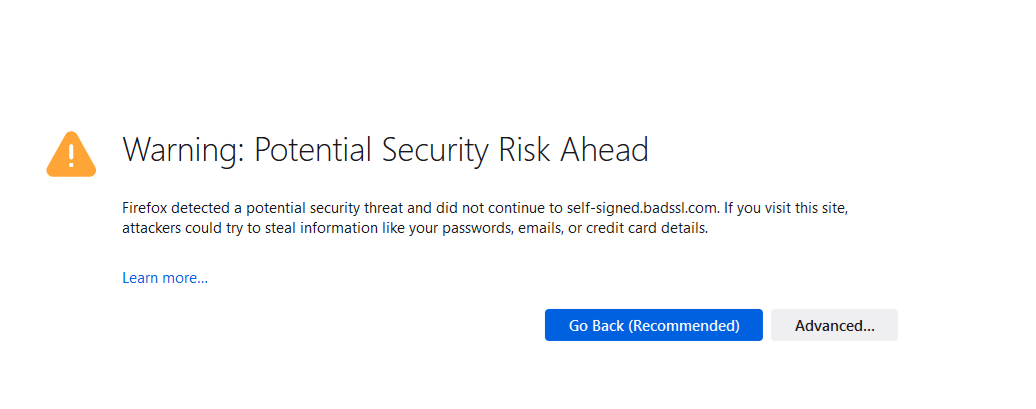
 , выберите , а затем — .
, выберите , а затем — . и выберите .
и выберите .
 в левом нижнем углу.
в левом нижнем углу.